最新下载
热门教程
- 1
- 2
- 3
- 4
- 5
- 6
- 7
- 8
- 9
- 10
百度云网盘快速订阅好友及查看订阅的方法
时间:2022-11-14 23:21:42 编辑:袖梨 来源:一聚教程网
1.如果直接到百度网盘直接进入,如果不知道我们可以百度搜索“百度网盘”如下所示
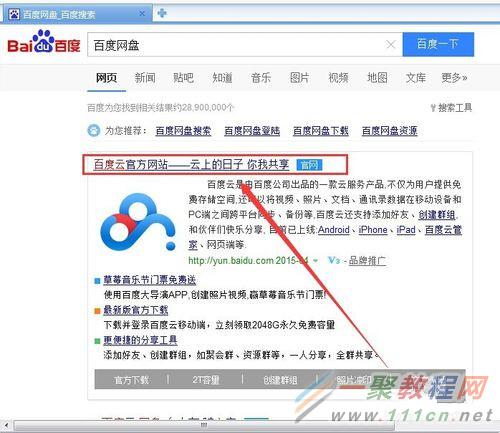
2.打开百度网盘之后,之后进入“登录”如图
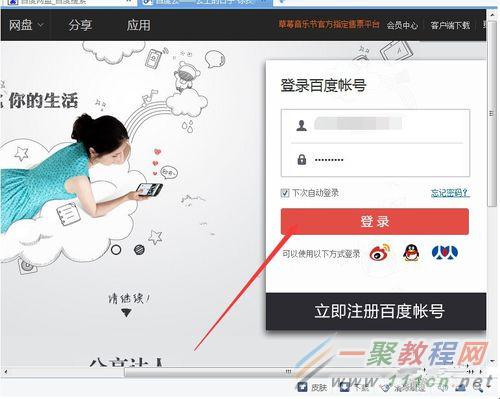
3.接着点击自己个人中心中的“主页”选项如图
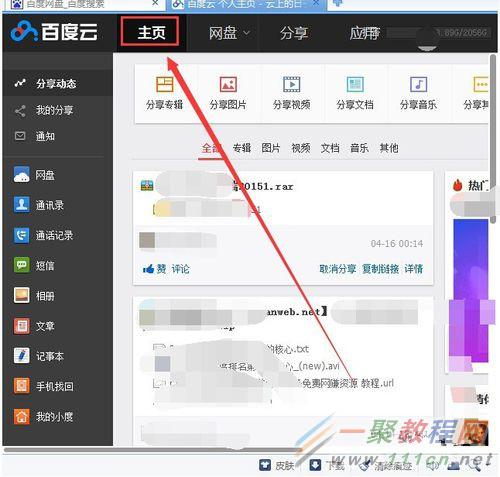
4.订阅热门账号在主页的页面右侧,能够看到【猜你喜欢】这边都是能够直接订阅的哦。
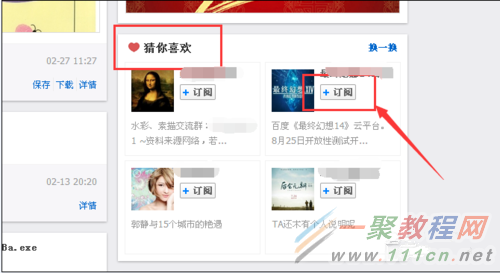
5.订阅指定账号或者好友账号在百度搜索栏中输入【百度云盘搜索】,进入百度云盘搜索引擎。

6.在网盘搜索引擎的搜索栏中输入指定帐号或者好友账号
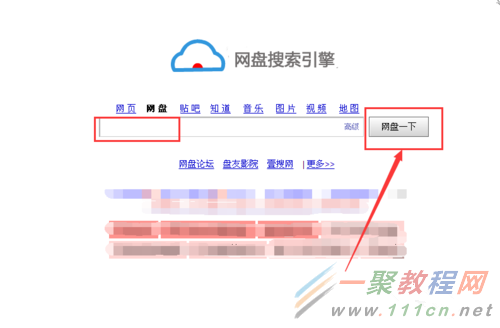
7.在出现的搜索结果中,打开有关的链接,看是否是你想搜索的指定帐号分享的链接或者是你的好友帐号分享的链接。
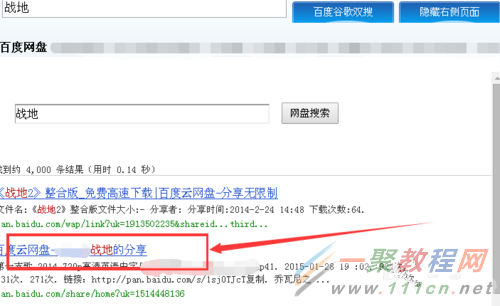
8.进入指定帐号的个人主页或者是你朋友的个人主页,在帐号右侧能看到立即订阅。
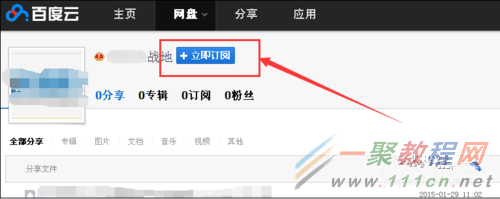
9.点击立即订阅就可以了哦,显示成已订阅就说明订阅成功了哦。
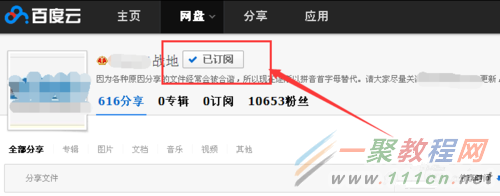
百度云网盘查看已订阅账号的方法:
1.在已经登入并打开百度云网盘主页的情况下我们点击右边顶端上的“订阅”选项如图
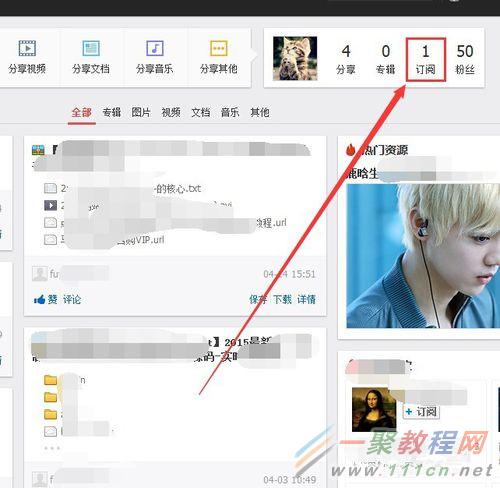
2.打开我们的订阅之后,我们可以查看到我们之前订阅的所有会员信息 ,你想要查看哪个的信息,直接点击他的头像即可如图
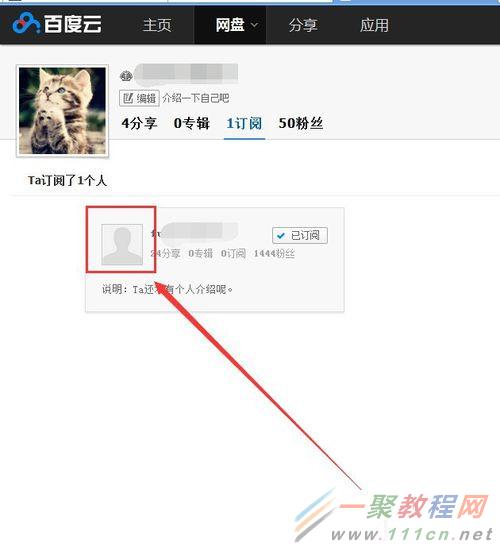
3.点击他的头像之后,我们就可以查看到他所有的在百度网盘上的分享文件了,当然了,我们可以下载他分享的文件如图
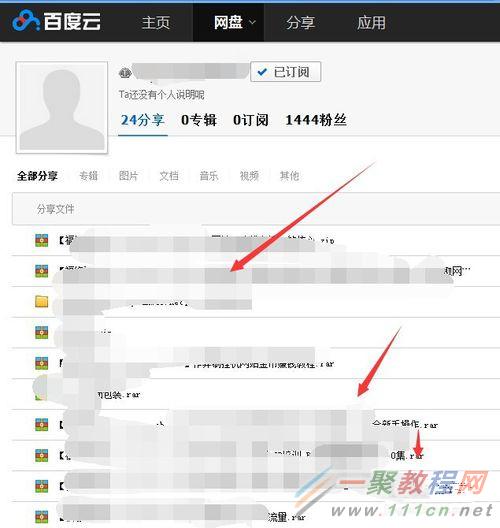
好了以上就是小编为各位整理的一篇关于百度云网盘怎么快速订阅好友全部内容了这个介绍如何来订阅及订阅的内容怎么来查看了。
相关文章
- 《弓箭传说2》新手玩法介绍 01-16
- 《地下城与勇士:起源》断桥烟雨多买多送活动内容一览 01-16
- 《差不多高手》醉拳龙技能特点分享 01-16
- 《鬼谷八荒》毕方尾羽解除限制道具推荐 01-16
- 《地下城与勇士:起源》阿拉德首次迎新春活动内容一览 01-16
- 《差不多高手》情圣技能特点分享 01-16














